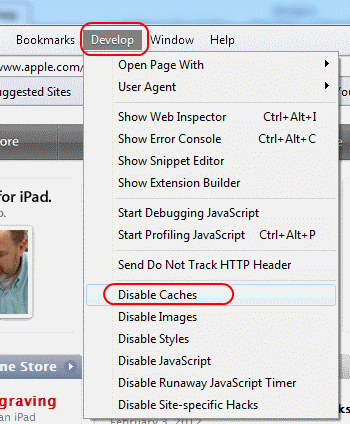เปิดหรือปิด JavaScript ใน Safari สำหรับ iPhone & iPad

คำแนะนำที่ชัดเจนในการเปิดหรือปิด <strong>JavaScript</strong> ใน <strong>Safari</strong> บนอุปกรณ์ <strong>iPhone</strong> และ <strong>iPad</strong>

หากคุณต้องการดูซอร์สโค้ดของหน้าเว็บใน Apple Safari สำหรับ MacOS Sierra คุณจะต้องเปิดใช้งาน Web Inspector โดยใช้ขั้นตอนเหล่านี้
ตรวจสอบให้แน่ใจว่าเปิดใช้งาน" แสดงเมนูพัฒนาในแถบเมนู " ภายใต้ " Safari " > " Preferences " > " Advanced "
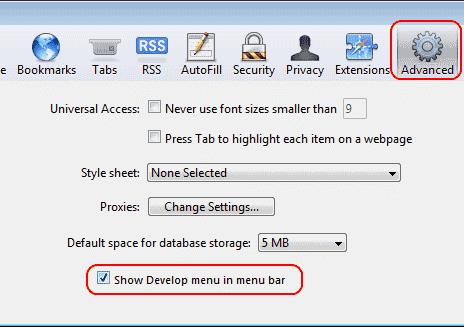
ไปที่หน้าเว็บใด ๆ แล้วเลือก " พัฒนา " > " แสดงตัวตรวจสอบเว็บ "
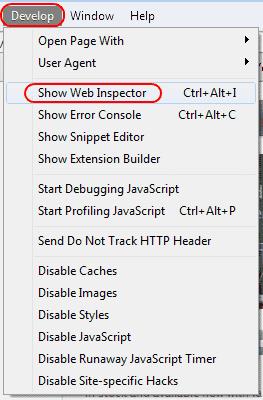
หน้าต่างตัวตรวจสอบเว็บจะปรากฏขึ้น
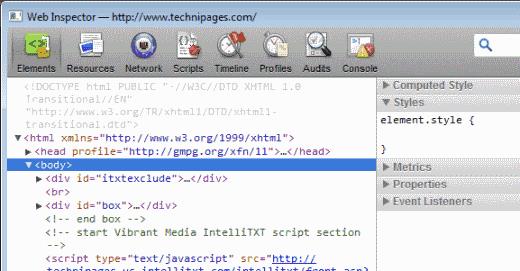
เปิด “ แอปพลิเคชัน ” > “ ยูทิลิตี้ “
เรียกใช้ " เทอร์มินัล "
พิมพ์ “ defaults write com.apple.Safari WebKitDeveloperExtras -bool true ” แล้วกด “ Enter “
ตอนนี้คุณสามารถเปิดหน้าเว็บใน Safari และคลิกขวาหรือกดปุ่มเมาส์ค้างไว้ที่ใดก็ได้บนหน้าจนกว่าเมนูจะปรากฏขึ้น
เลือก " ตรวจสอบองค์ประกอบ "
คำแนะนำที่ชัดเจนในการเปิดหรือปิด <strong>JavaScript</strong> ใน <strong>Safari</strong> บนอุปกรณ์ <strong>iPhone</strong> และ <strong>iPad</strong>
แก้ไขข้อผิดพลาดที่ไม่สามารถเปิดหน้า เปลี่ยนเส้นทางมากเกินไป ปรากฏขึ้นเมื่อเรียกดูเว็บบน Apple iPhone หรือ iPad ของคุณ
วิธีลบข้อมูลคุกกี้ ประวัติ หรือรหัสผ่านจากเว็บเบราว์เซอร์ Apple Safari
คำแนะนำโดยละเอียดเกี่ยวกับวิธีการเปลี่ยน User Agent String ในเบราว์เซอร์ Apple Safari สำหรับ MacOS
เราแสดงวิธีปิดใช้งานการแคชในเว็บเบราว์เซอร์ Apple Safari
เราแสดงวิธีแสดงเว็บไซต์ YouTube เวอร์ชันเดสก์ท็อปเต็มรูปแบบใน Safari สำหรับ iOS
วิธีตั้งค่าโฮมเพจสำหรับ Safari บน Apple iPhone หรือ iPad ของคุณ
เมื่อรู้เคล็ดลับและลูกเล่นที่ Safari มีให้ คุณจะรู้วิธีใช้งานเบราว์เซอร์ให้เกิดประโยชน์สูงสุด นอกจากนี้ยังมีเคล็ดลับและกลเม็ดเด็ด ๆ อีกด้วย
วิธีเปิดหรือปิดใช้งานตัวบล็อกป็อปอัพใน Apple Safari สำหรับ Windows, OS X และ iOS
ทำให้การอ่านง่ายขึ้นบน Safari และเพิ่มขนาด นี่คือวิธีการ
แก้ไขปัญหาที่ไอคอน Apple Safari หายไปจากอุปกรณ์ iOS ของคุณ
เรียนรู้วิธีการติดตั้ง macOS บน PC Windows ด้วยคำแนะนำทีละขั้นตอนที่แสดงให้คุณเห็นว่าคุณจะติดตั้งระบบปฏิบัติการของ Apple บนอุปกรณ์ Microsoft ได้อย่างไร.
เรียนรู้วิธีดูซิปโค้ดในหน้าเว็บใน Apple Safari โดยใช้เครื่องมือ Safari Web Inspector ที่นี่.
คุณเห็นข้อผิดพลาด "scratch disks full" บน Mac ขณะทำงานบน Adobe Photoshop หรือ Adobe Premiere Pro หรือไม่? จากนั้นค้นหา 5 วิธีแก้ปัญหาที่มีประโยชน์ที่สุดที่จะช่วยคุณแก้ไขข้อผิดพลาดบนดิสก์บน Mac
คุณกำลังเผชิญกับปัญหาปุ่มลูกศรไม่ทำงานใน Excel หรือไม่? อ่านบทความนี้ทันทีและค้นหาวิธีที่คุณสามารถแก้ไขได้ภายในเวลาไม่ถึง 5 นาที!
วิธีแก้ไขการกะพริบของหน้าจอ ปัญหาหน้าจอบกพร่องที่ผู้ใช้ MacBook, iMac และ Mac ต้องเผชิญ ต่อไปนี้เป็นวิธีแก้ไขเพื่อให้ Mac ทำงานได้และแก้ไขปัญหาการกะพริบ
ในบทความนี้เราจะพูดถึงกระบวนการ WindowServer คืออะไร, เหตุใดจึงใช้ทรัพยากร CPU มากบน Mac และวิธีแก้ไขการใช้งาน CPU WindowServer สูงบน Mac
เรียนรู้วิธีเปิด AirDrop บน Mac เพื่อแชร์ไฟล์ได้อย่างรวดเร็วและง่ายดาย รวมถึงเคล็ดลับและวิธีแก้ไขปัญหาที่อาจเกิดขึ้น
ค้นพบว่าไฟล์ .DS_store บน Mac คืออะไร และเหตุใดคุณจึงควรลบมันออก พร้อมวิธีลบไฟล์อย่างง่ายและการทำความสะอาด Mac ให้อยู่ในสภาพดีที่สุด
เรียนรู้วิธีใช้ Terminal ใน macOS ให้เป็นมืออาชีพ พร้อมคำสั่งพื้นฐานเพื่อควบคุมระบบและจัดการไฟล์อย่างมีประสิทธิภาพ
เรียนรู้วิธีแก้ไขปัญหาที่เกิดจากการไม่อนุญาตให้แก้ไขบัญชีในไฟล์ MS Office บน Mac อย่างมีประสิทธิภาพ ไม่ต้องหงุดหงิดอีกต่อไป!